
UC网盘是UC浏览器旗下的一款智能云存储工具,主打极速上传下载与智能文件管理。为用户提供超大免费存储空间,支持图片、视频、文档等各类文件备份,并依托阿里云技术实现企业级数据安全。其独创的5G极速传输技术,大幅提升大文件传输效率,配合智能相册分类、在线解压、多设备同步等实用功能。与UC浏览器深度整合,可实现网页资源一键转存,会员更享高清视频云播放特权,是移动端高效办公与数字生活的云端助手。
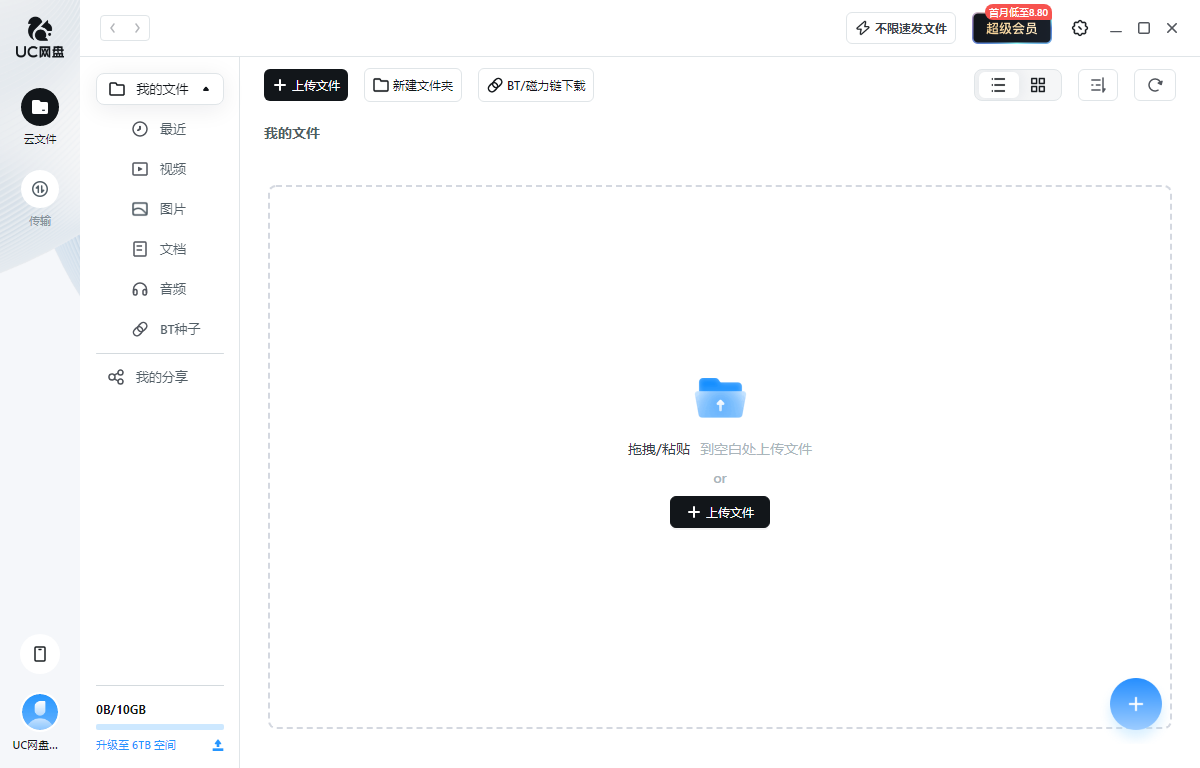
相关推荐
| 相关软件 | 版本说明 | 下载地址 |
|---|---|---|
| 百度网盘 | PC端 | 查看 |
| 夸克网盘 | 官方版 | 查看 |
| 123云盘 | 官方版 | 查看 |
| 360安全云盘 | 客户端 | 查看 |
| 阿里云盘 | 官方版 | 查看 |
软件特色
依托阿里巴巴强大的技术和资源背景,UC网盘在性能和可靠性方面具有较大优势。
采用多重加密技术,确保用户数据在传输和存储过程中的安全性。
提供高效的数据同步和备份功能,确保用户数据的安全无忧。
界面设计简洁明了,操作逻辑清晰,用户可以轻松上手。
上传、下载和分享过程流畅,几乎没有延迟。
提供完善的移动端应用,用户可以随时随地管理自己的文件。
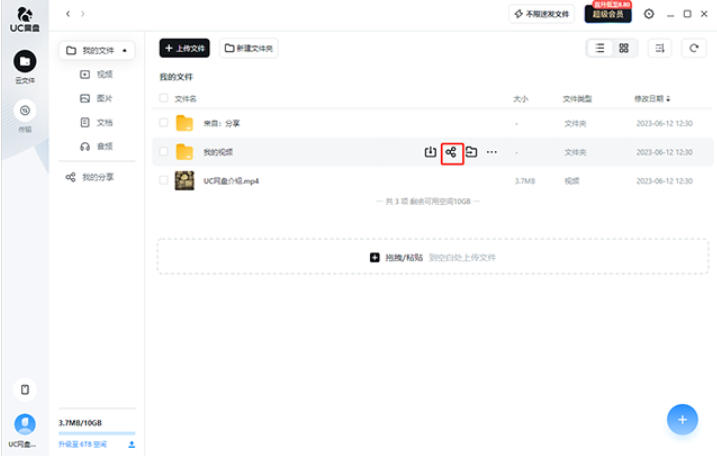
软件特色
支持离线下载功能,用户可以在UC浏览器中找到想要下载的资源,然后将其添加到UC网盘的离线下载任务中。
提供文件恢复功能,用户可以在一定时间内恢复误删的文件。
支持手机投屏功能,用户可以将手机上的内容投射到大屏幕上观看。
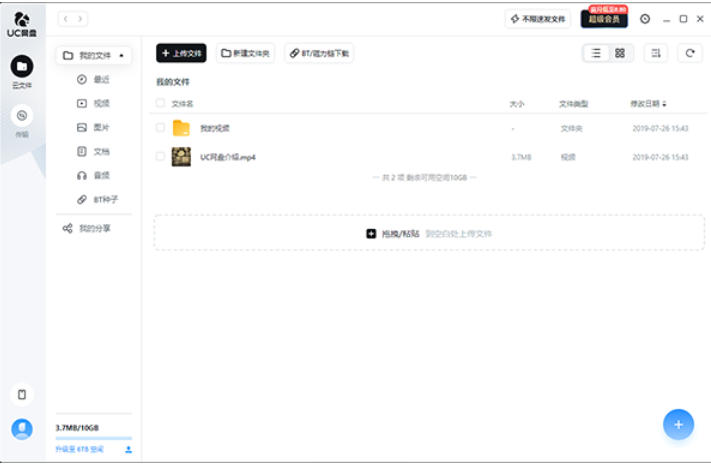
软件功能
文件存储与管理:
支持多种文件格式的上传和下载,包括文档、图片、视频、音频等。
提供大容量的存储空间,满足用户存储大量文件的需求。用户可以通过购买或完成任务获得更多的存储空间,满足更大数据量的存储需求。
支持文件的分类管理,用户可以创建多个文件夹,对文件进行整理和分类。
文件同步与备份:
支持多平台同步,包括PC、iOS、Android、Web等,用户可以在不同设备间同步文件,确保数据的一致性。
提供自动备份功能,用户可以设置自动备份图片、视频等文件,避免数据丢失的风险。
文件分享与协作:
支持多种分享方式,用户可以通过生成分享链接、二维码或直接发送到微信、QQ、微博等社交平台,方便快捷地分享文件。
提供权限管理功能,用户可以设置分享文件的访问权限,确保数据安全。
支持团队协作,团队成员可以轻松共享文件,进行多人协作,文件的修改与更新会实时同步。
在线预览与编辑:
支持多种文件类型的在线预览,包括文档、图片、视频等,用户无需下载文件即可查看内容。
支持在线编辑Word、PPT、Excel、PDF等格式的文档,方便用户进行办公和学习。
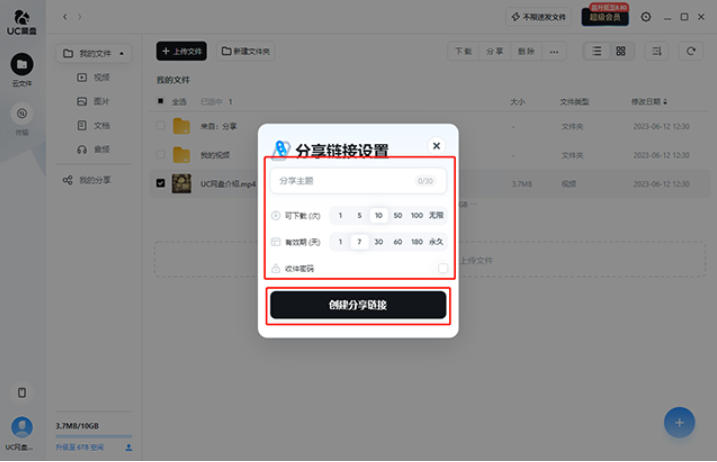
FAQ
UC网盘怎么转存?
1.登录UC网盘账号并进入“我的文件”页面。
2.点击页面右上角的“转存”按钮。
3.在弹出的窗口中输入需要转存的文件的外链地址,并选择存储位置和存储方式。
4.点击“转存”按钮即可完成转存操作。
UC网盘怎么发送文件/文件夹?
1.直接点击“+”或“发送文件”、“发送文件夹”按钮,在弹出的系统文件选择窗口,选择需要发送的文件/文件夹进行上传即可。
2.或者您可以将文件/文件夹拖拽到UC快传首页/已选择文件页,显示“+拖拽至此添加文件”释放文件后,选中文件即可,目前支持同时拖拽文件夹和文件。
UC网盘怎么设置发送文件的有效期?
1.发送文件设置的有效期默认为7天,如需修改,可以点击文件列表的“有效期”,选择其他的时长。
2.有效期开始时间从所有文件上传完成后开始计算。
UC网盘怎么分享文件?
1.文件开始上传后,立刻生成分享链接,若您有选择“加密传输”,则还会展示密码。
2.点击链接区域,单独复制链接。
3.点击密码区域,单独复制密码。
4.点击“一键复制”,复制分享链接&密码。
5.若是需要分享传输过的文件,请您点击“传输历史”—选择需分享的任务右侧的分享标识,进行分享即可。
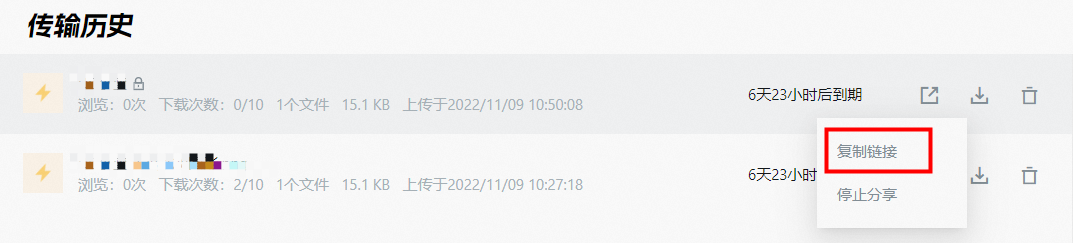

 WiFi共享大师 最新版 v3.0.1.0
WiFi共享大师 最新版 v3.0.1.0
 迅雷网盘客户端 官方最新版 v12.4.4.3740
迅雷网盘客户端 官方最新版 v12.4.4.3740
 腾讯WiFi管家 v3.9.15
腾讯WiFi管家 v3.9.15
 百度云管家客户端 V7.35.1.2
百度云管家客户端 V7.35.1.2
 百度云同步盘客户端 7.27.1.5
百度云同步盘客户端 7.27.1.5
 迅游网游加速器 6.0.15.2
迅游网游加速器 6.0.15.2























